Aprenda a fazer ECG no WINCARDIO: Leia todos os passos

Neste artigo descrevemos como configurar o aparelho de eletrocardiograma wincardio da micromed e ainda como executar um exame completo com qualidade.
Instalando o wincardio no computador
Ao receber o aparelho de eletrocardiograma wincardio, basta entrar em contado com nosso suporte para ter acesso ao nosso sistema de telemedicina para baixar o software e podermos fazer a instalação remotamente.
Configurando o wincardio
Depois de executar o programa do Wincardio na sua área de trabalho e abrir a tela inicial, o próximo passo é clicar na barra superior em CONFIGURAÇÃO-CONFIGURAÇÕES GERAIS-DADOS DO SERVIÇO e digitar apenas o nome de sua empresa que irá aparecer no registro e dar um clique em Ok.
Os detalhes estão descritos abaixo.
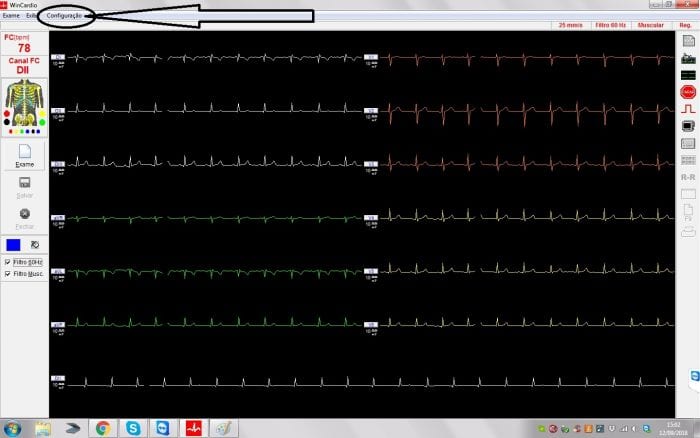
Configurando o wincardio com dados da sua clínica
Configuração da impressão do traçado para melhorar a qualidade do exame
É necessário ajustar a qualidade do traçado para exportar para uma pasta que você cria na área trabalho nomeada como ELETROCARDIOGRAMAS.

Clique em:
- Configurações,
- Depois configurações gerais,
- Em seguida padrões do sistema
- Ajuste espessura do traçado 3, espessura da grade 2, tipo da grade 2.
Iniciando um exame de ECG novo no wincardio
Comece o cadastro do paciente clicando em NOVO exame, conforme demonstrado na seta grande abaixo, depois preencha os dados do paciente.
Abaixo é mostrado na figura com seta no local que deve ser clicado.
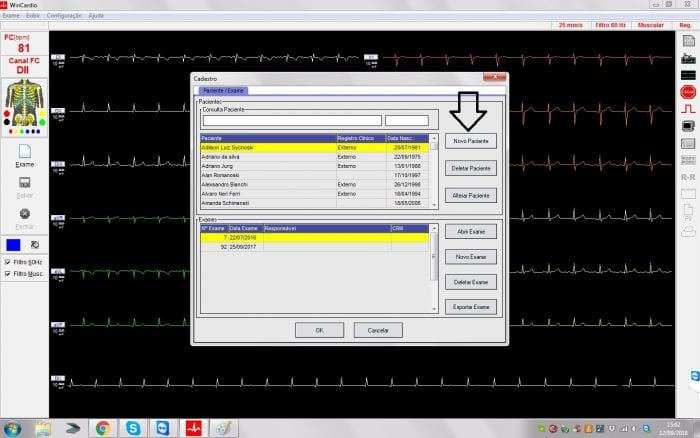
Clique novo paciente para cadastrar e iniciar um eletrocardiograma novo.
Dados obrigatórios no preenchimento do cadastro do paciente.
Veja na imagem os dados preenchidos de um paciente fictício para realizar um eletrocardiograma no wincardio.
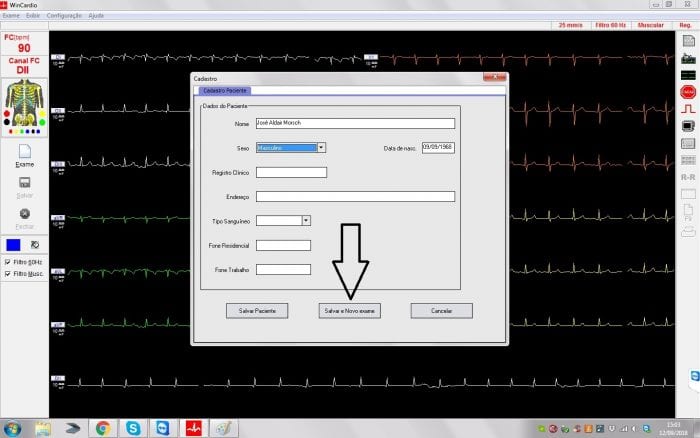
Preencha os dados do paciente e clique em salvar e novo exame.
Preencha os dados do paciente e clique em salvar e novo exame.

Após ter cadastrado o paciente, clique em SALVAR E NOVO EXAME, assim, irá aparecer uma próxima tela onde não é preenchido nada, apenas clicar em OK.
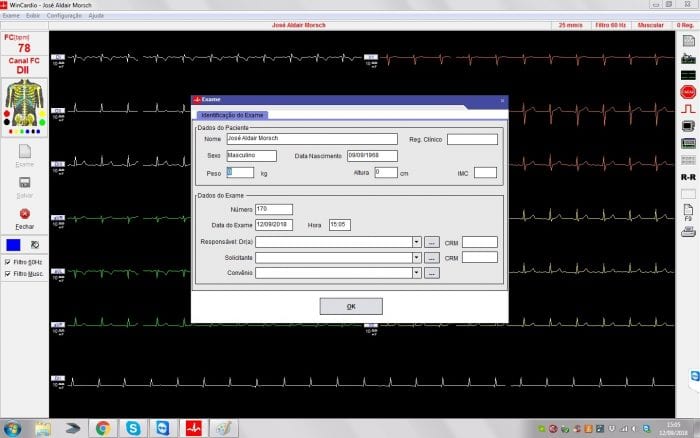
Cadastro de peso e altura no wincardio
Não me lembro como preparar o paciente para o eletrocardiograma, como é?
Um dos grandes desafios em realizar um eletrocardiograma está no preparo da pele do paciente e a colocação correta dos eletrodos no corpo do paciente.
Pensando nessa dificuldade, criamos uma postagem específica sobre como realizar um eletrocardiograma de qualidade.
Aproveite e baixe essa Posições dos eletrodos de ECG que está em PDF ou simplesmente visualize a imagem abaixo.

Posição correta dos eletrodos no peito do paciente
Iniciando um novo exame no wincardio
Depois que clicamos em ok, aparecerá a tela abaixo para iniciar um novo exame.
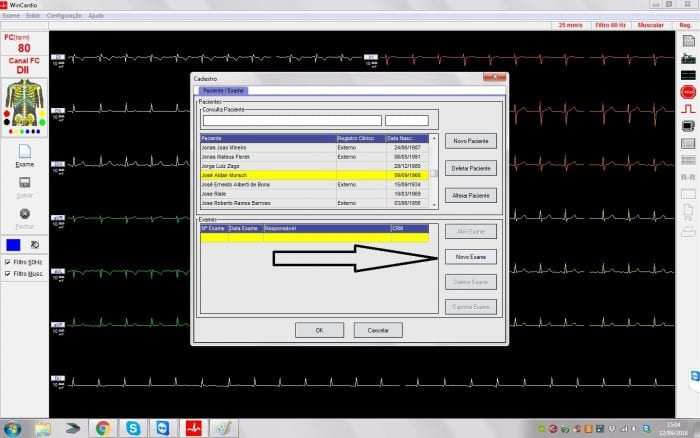
Clique em novo exame
Para iniciar o exame depois do cadastro do paciente, clique em novo exame
O próximo passo é gravar o registro para ser enviado para análise
Nesta figura. a seta indica o local que deve ser clicado para adquirir o registro do Eletrocardiograma que será enviado para o médico e que também será impresso e entregue para o paciente.
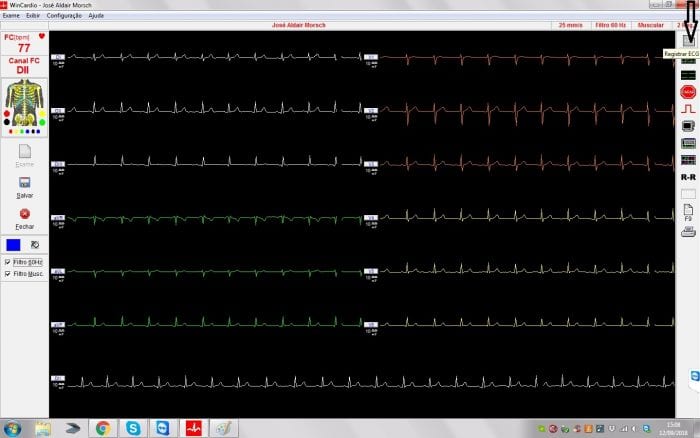
Traçado de ECG no wincardio
Clicar em registrar ECG para adquirir o registro que será enviado para interpretação.
Exportando o arquivo de ECG
Na seta do lado direito da figura é mostrado o local que deve ser clicado depois que registrou o Eletrocardiograma no Wincardio.
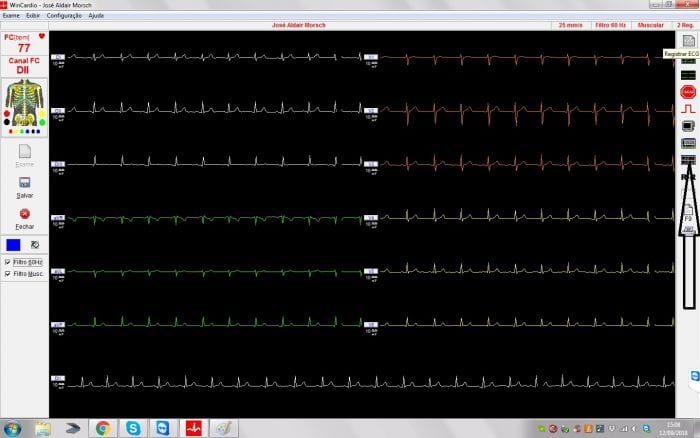
Como exportar o registro de ECG
Clicar no local indicado pela seta para buscar o registro que será enviado para interpretação.

Este botão abre o local dos registros que serão escolhidos para serem enviados para análise e também impressos para o paciente.
A seta mostra onde busca o melhor registro feito, sem interferências para ser enviado para análise e para ser impresso para o paciente.
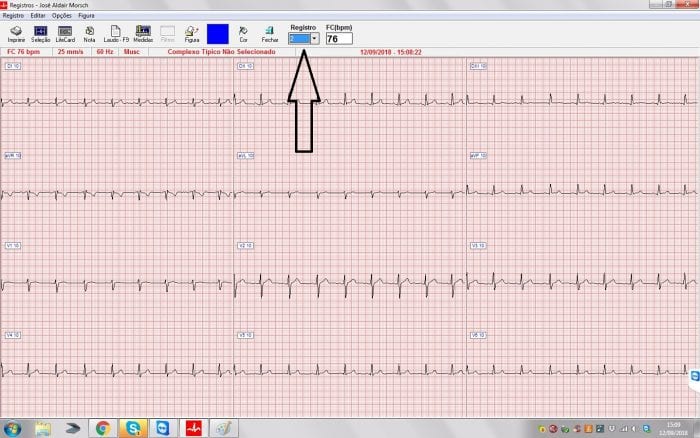
Escolha o melhor registro, sem interferências
Nesta tela abaixo a seta indica o local que deve ser inicialmente clicado para enviar o registro para uma pasta criada na área de trabalho que você deve criar com o nome de ELETROCARDIOGRAMAS.
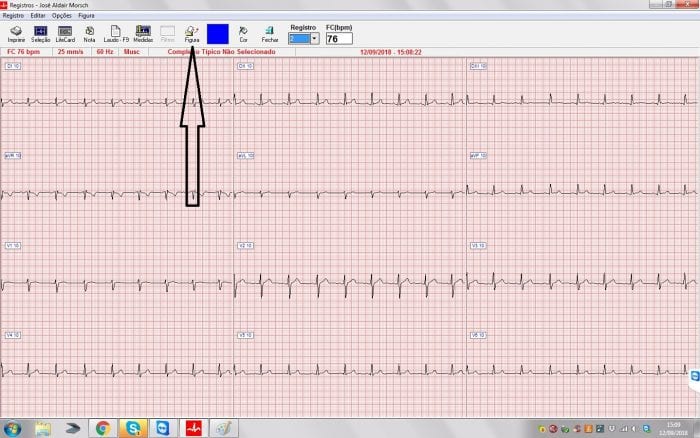
Local para clicar e exportar figura para a área de trabalho
É nesta pasta da área de trabalho que iremos buscar os registros para serem enviados pelo site para serem analisados pelo Cardiologista.
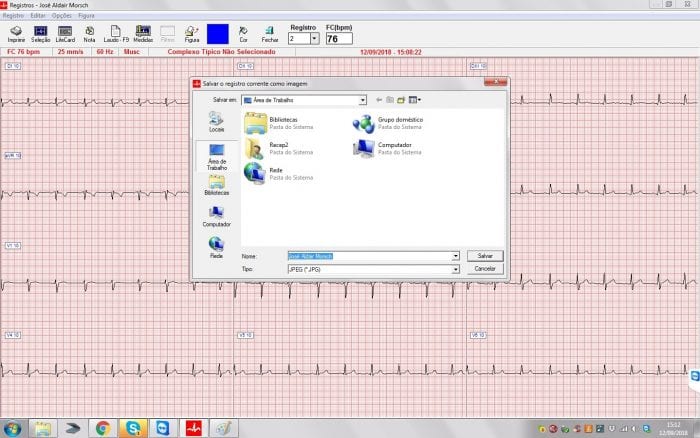
Escolhendo a pasta ELETROCARDIOGRAMA que foi criada na área de trabalho.
Depois de ter clicado em salvar figura na área de trabalho e depois fechar na tela anterior, o sistema Wincardio volta para essa tela onde a seta demonstra o local a ser clicado para salvar o exame e logo abaixo a tecla fechar.
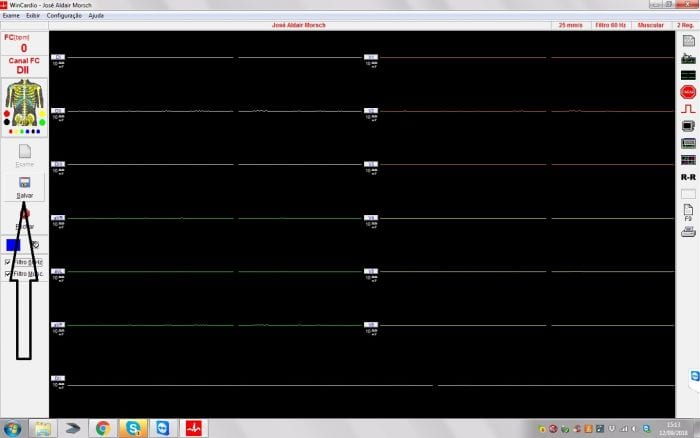
Finalizando o exame de eletrocardiograma
A seta mostra onde clicar para salvar e fechar o exame no wincardio
Enviando os registros do wincardio para a Telemedicina Morsch
Terminado esses passos, o Wincardio já está disponível para realização de um novo exame.
O passo seguinte é acessar a plataforma da Telemedicina Morsch, escolher na aba cínica e digitar seu e-mail e senha.
Com isso você acessará o sistema do site que envia o registro para análise.
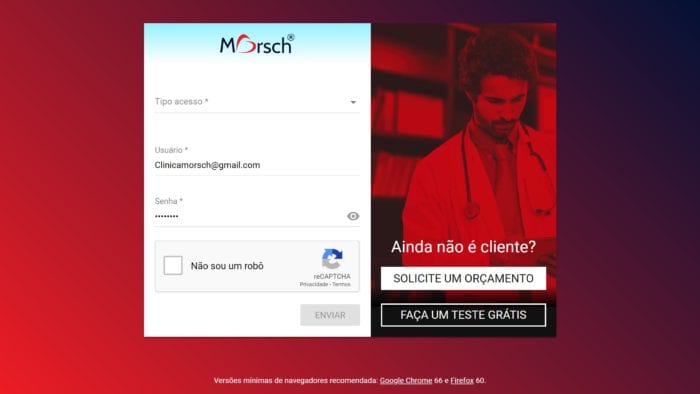
Área para logar no sistema
Os passos para envio dos registros pela plataforma do site estão disponíveis aqui nesta postagem do blog, basta acessar e estudar os passos.
De forma rápida, deixo algumas informações aqui para auxiliar no envio dos ecg do wincardio.
Passos para enviar o ECG do wincardio na Plataforma de Telemedicina
Após logar no sistema de Telemedicina, aparecerá a área de trabalho da figura abaixo.
Inicie o envio do exame clicando em enviar exame.
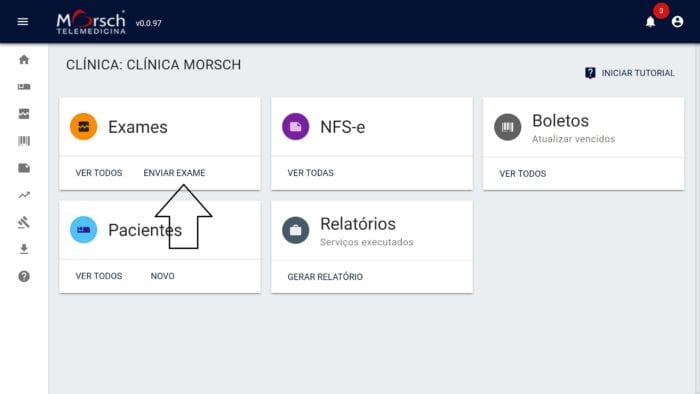
Clique em enviar exame
Ao clicar em enviar exame, abrirá uma tela para cadastro do paciente na Plataforma de Telemedicina.
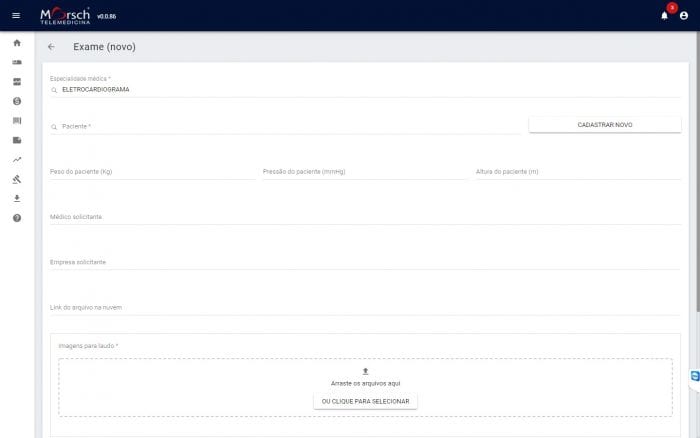
Digitar o nome do paciente, se não aparecer, cadastrar
Esse processo é importante para manter todos os exames centralizados em nuvem para guardar em segurança e fazer comparativos anuais.
Se ao digitar o nome do paciente, não aparecer na lista, basta preencher o cadastro de novo paciente conforme a figura abaixo e depois salvar.
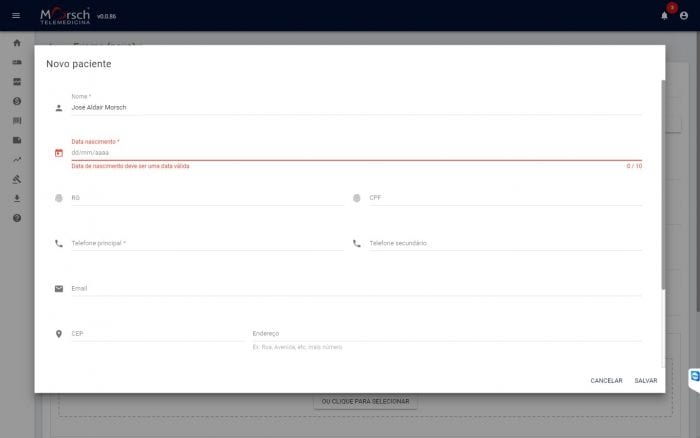
Valorize os pequenos detalhes nos dados do paciente
Cadastrando um paciente na plataforma de Telemedicina
Escolhendo a especialidade para enviar o eletrocardiograma do wincardio
Na tela abaixo é possível confirmar o local para escolher a especialidade, neste caso, devemos escolher o ELETROCARDIOGRAMA, conforme a seta.
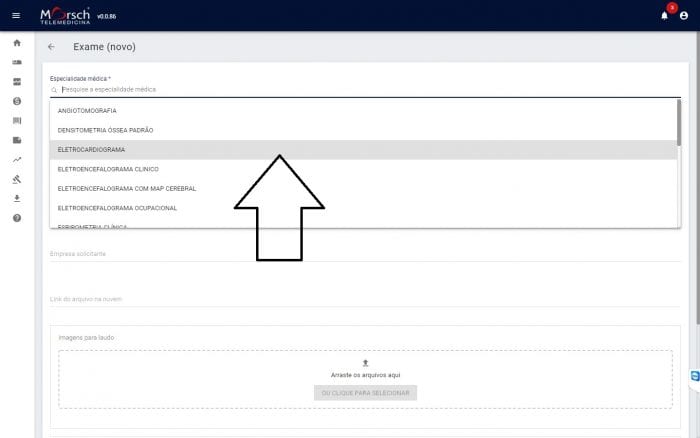
Escolha ELETROCARDIOGRAMA para enviar o ECG do wincardio
Na próxima figura você deve clicar em CLIQUE AQUI PARA SELECIONAR. Este botão vai buscar o ecg na pasta ELETROCARDIOGRAMA da área de trabalho.
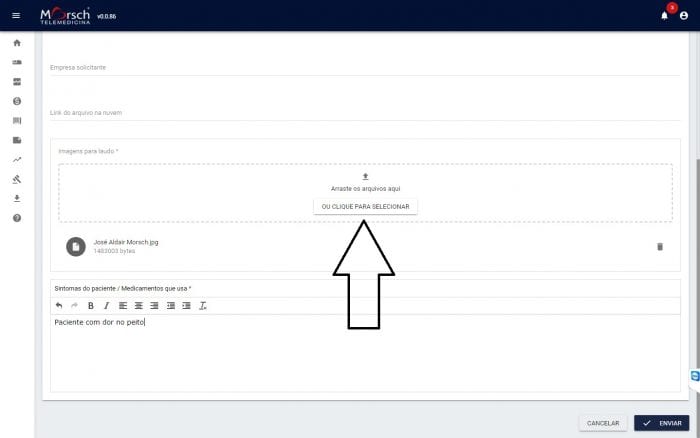
Buscando o ecg do wincardio na pasta ELETROCARDIOGRAMA da área de trabalho.
Ao clicar em selecionar, conforme a imagem acima, irá aparecer o local para buscar o registro do ecg do wincardio na área de trabalho, conforme a figura abaixo.

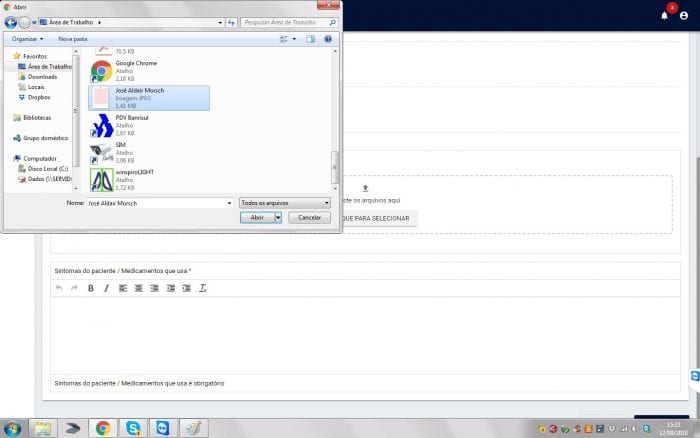
Escolha a pasta de ECG na área de trabalho
Escolha o registro de ecg do wincardio na pasta ELETROCARDIOGRAMA na área de trabalho
Interpretação do ecg do wincardio na Telemedicina
Em 30 minutos os cardiologistas da Telemedicina Morsch irão interpretar e liberar o laudo médico assinado digitalmente para o cliente imprimir e entregar para o paciente.
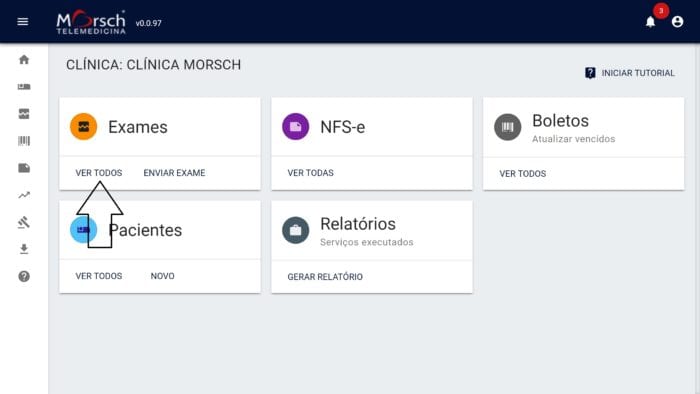
Local para buscar o laudo do ecg feito no wincardio
Na figura abaixo eu mostro onde deve ser clicado na área de trabalho para buscar o resultado do eletrocardiograma.
Ao clicar em ver todos os exames, aparecerá a lista de todos os exames enviados até o momento e a situação em que se encontram na fila.
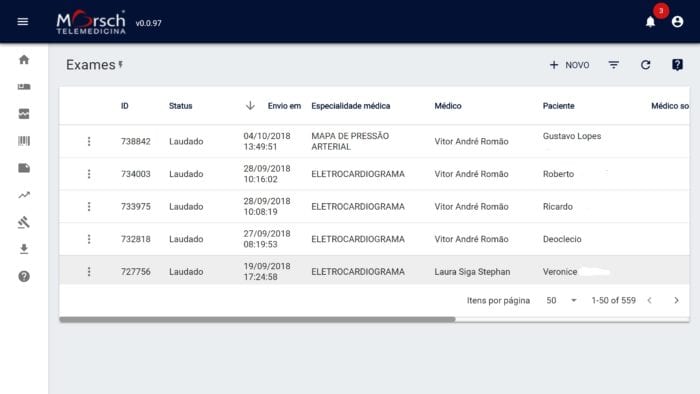
Lista dos laudos para imprimir
Poderão estar nas seguintes situações:
- Aguardando
- Sendo laudado
- Laudado
- Recusado com orientação
Na próxima figura é mostrado na seta o local em que deve ser clicado para imprimir o laudo do ecg do wincardio enviado para ser laudado na Telemedicina Morsch.
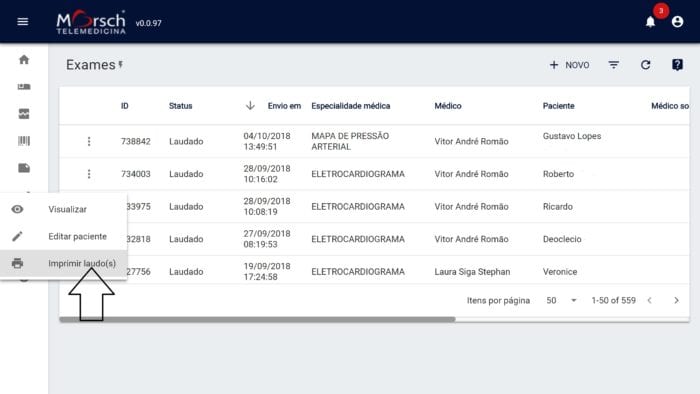
Local para impressão do laudo
Ao clicar em imprimir, o sistema vai gerar o formato de laudo de ecg demonstrado na figura abaixo.
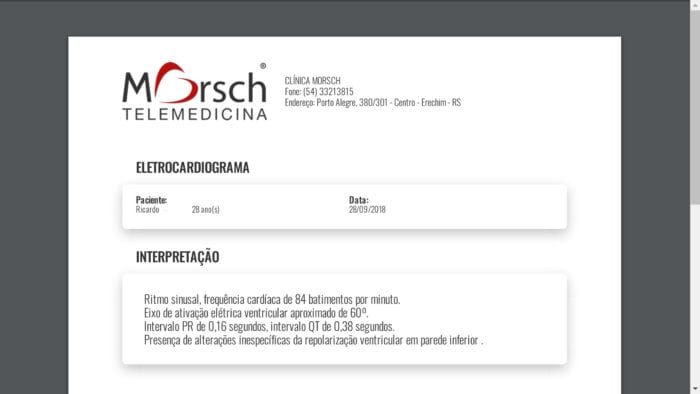
Modelo do laudo de ecg para impressão ou salvar no seu computador.
Escolha a sua impressora configurada no seu computador ou salve em pdf em qualquer pasta em seu computador.
Caso não consiga entender o funcionamento do sistema, entre em contato diretamente com nosso suporte pelo whatsapp disponível aqui nessa página do nosso blog.
Eletrocardiograma alterado, o que fazer?
Para auxiliar os médicos em geral na interpretação de eletrocardiogramas alterados, criamos um manual de conduta disponível para baixar gratuitamente neste link abaixo.
É sem dúvida o melhor material disponível nesse segmento, líder em downloads em todos os aspectos, aproveite para baixar também o seu!
Se ainda não é nosso cliente e tem serviço de eletrocardiograma em sua clínica, aproveite para fazer um teste conosco, verá que a qualidade e rapidez são os pontos principais de nosso serviço.
Compartilhe nas suas redes sociais!
Assine nosso blog e receba conteúdos semanais no seu e-mail.











